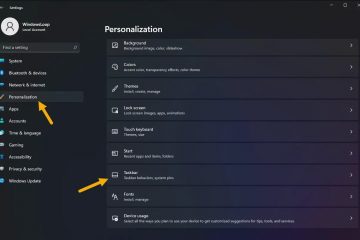Jak skonfigurować dynamiczne oświetlenie w akcesoriach do gier Razer-Digital Citizen UP
Dynamic Lighting to funkcja wprowadzona w aktualizacji systemu Windows 11 z 2023 r. (23H2), która pozwala nam kontrolować efekty świetlne RGB na kompatybilnych urządzeniach bezpośrednio z poziomu ustawienia systemu operacyjnego. Ta funkcja ułatwia dostosowywanie efektów świetlnych na różnych urządzeniach, w tym na sprzęcie do gier firmy Razer. W tym przewodniku pokażę, jak włączyć funkcję Dynamic Lighting w oprogramowaniu Razer Synapse i systemie Windows 11, a także opowiem trochę o korzyściach płynących z używania tej funkcji do sterowania światłami RGB w urządzeniach Razer. Zaczynajmy:
Jak włączyć funkcję Dynamic Lighting na urządzeniach Razer
Razer, wiodąca marka na rynku sprzętu do gier, oferuje szereg urządzeń, które współpracować z funkcją Dynamic Lighting systemu Windows 11. Aby skonfigurować urządzenie Razer do korzystania z dynamicznego oświetlenia, wykonaj następujące kroki:

Krok 1. Włącz dynamiczne oświetlenie w Razer Synapse
Przede wszystkim upewnij się, że Twoje urządzenie Razer jest kompatybilne z funkcją Dynamic Lighting systemu Windows 11. Na przykład mysz Razer Basilisk V3 Pro i klawiatura do gier Razer BlackWidow V4 Pro, których używam, doskonale współpracują z tą funkcją.
Kilka akcesoriów do gier Razer jest kompatybilnych z Dynamic Lighting
Lista obsługiwanych urządzeń obejmuje wiele innych modeli klawiatur i myszy Razer, takich jak Razer DeathStalker V2, Razer Huntsman V3 Pro, Razer Ornata V3, Razer DeathAdder V2 czy Razer Naga Pro. Pełną listę można znaleźć na stronie Razera tutaj: Urządzenia Razer współpracujące z funkcją Dynamic Lighting systemu Windows. Spodziewam się, że lista ta zostanie poszerzona o inne akcesoria, które firma wprowadzi na rynek w przyszłości.
Lista urządzeń Razer współpracujących z funkcją Dynamic Lighting
Po sprawdzeniu, czy Twoje urządzenie Razer współpracuje z funkcją Dynamic Lighting, upewnij się, że jest podłączony do komputera z systemem Windows 11. Jeśli jest to urządzenie przewodowe, podłącz je do portu USB. Jeśli jest to bezprzewodowa klawiatura lub mysz, użyj klucza bezprzewodowego, aby podłączyć ją do komputera. Nie używaj Bluetootha, ponieważ takie połączenia oferują ograniczone możliwości dostosowywania i, o ile wiem, nie ma wśród nich Dynamic Lighting.
Następnie możesz pomyśleć, że możesz po prostu przejść do ustawień systemu Windows 11 i włączyć dynamiczne oświetlenie dla swoich urządzeń Razer. Jednak to nie jest właściwy sposób i nie zadziała. Wcześniej musisz włączyć funkcję Dynamic Lighting w oprogramowaniu Razer Synapse. Otwórz więc aplikację Synapse 3 na swoim komputerze. Możesz użyć jego skrótu z menu Start lub, co jest prostsze, możesz kliknąć lub dotknąć ikony Synapse na pasku zadań paska zadań i wybrać Uruchom Synapse z wyświetlonej listy opcji.
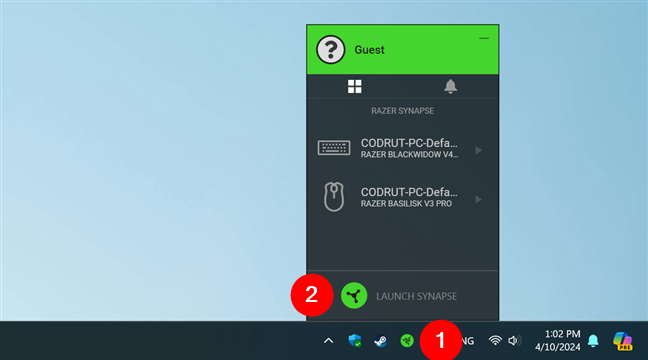
Uruchom Synapse w systemie Windows 11
W Razer Synapse kliknij lub dotknij ikony Ustawienia w prawym górnym obszarze okna. Ikona wygląda jak mały sprzęt lub ster statku.
Dostęp do ustawień w Razer Synapse
To otwiera opcje ustawień w Razer Synapse. Wybierz opcję Oświetlenie urządzenia na lewym pasku bocznym i kliknij lub naciśnij przycisk Dynamiczne oświetlenie po prawej stronie.
Włącz dynamiczne oświetlenie w Razer Synapse
Dynamic Lighting jest teraz aktywowane w Razer Synapse i zostaniesz poinformowany, że „Musisz także włącz tę funkcję w ustawieniach personalizacji systemu Windows, korzystając z poniższego łącza. Jeśli zostanie wyłączona w ustawieniach, Chroma RGB będzie nadal aktywna.” Całkiem jasne, prawda? Więc zróbmy to:
Krok 2. Włącz dynamiczne oświetlenie w Windows 11
Drugim krokiem włączenia funkcji Dynamic Lighting na urządzeniach Razer w systemie Windows 11 jest włączenie tej funkcji w Ustawieniach systemu operacyjnego. Najszybszym sposobem, aby to zrobić, jest kliknięcie lub dotknięcie łącza Ustawienia dynamicznego oświetlenia systemu Windows w Synapse.
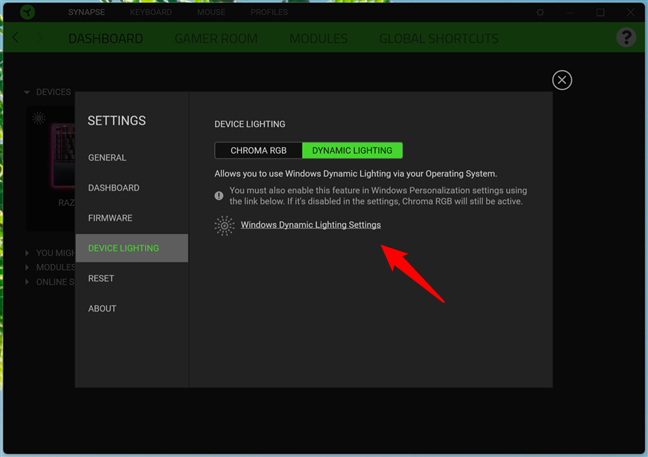
Kliknij Ustawienia dynamicznego oświetlenia systemu Windows
Możesz jednak tam również przejść, otwierając Ustawienia (Win + I). Wybierz opcję Personalizacja na lewym pasku bocznym i kliknij/dotknij Dynamiczne oświetlenie po prawej.
Uzyskaj dostęp do funkcji Dynamic Lighting w systemie Windows Ustawienia systemu Windows 11
Na stronie Dynamiczne oświetlenie w ustawieniach systemu Windows 11 w górnej części okna zobaczysz wszystkie urządzenia kompatybilne z Razer. Zauważ, że w moim przypadku istnieją dwa urządzenia wymienione jako Razer Basilisk V3 Pro. Dzieje się tak, ponieważ system Windows 11 identyfikuje tę mysz niezależnie od jej klucza bezprzewodowego. Upewnij się, że pod listą kompatybilnych urządzeń jest włączony przełącznik „Użyj dynamicznego oświetlenia na moich urządzeniach”. Umożliwia on kontrolowanie globalnych efektów oświetlenia na wszystkich Twoich urządzeniach.
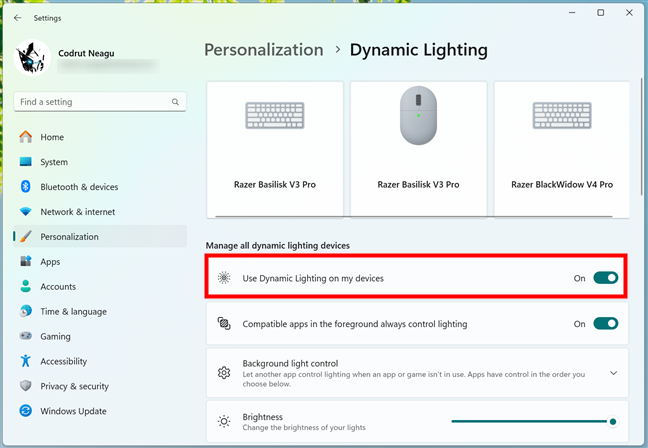
Włącz przełącznik Użyj dynamicznego oświetlenia na moich urządzeniach
Następnie użyj suwaka Jasność, aby kontrolować ilość światła emitowanego przez urządzenia Razer i wybierz efekt świetlny z menu rozwijanego obok Efekty.Lubię jednolity kolor ze względu na prostotę, ale możesz preferować inne efekty, takie jak tęcza, fala, koło lub równy gradient.
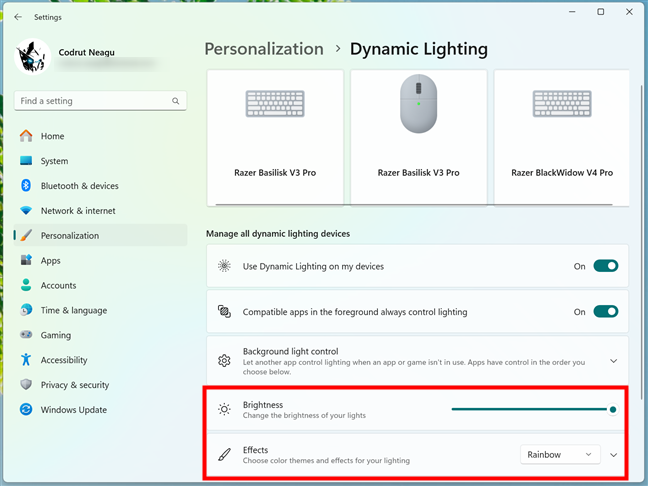
Dostosuj jasność i wybierz efekt świetlny
W zależności od tego, który z nich aktywujesz, otrzymasz dodatkowe opcje personalizacji efektu, takie jak wybór kolorów, szybkości lub kierunku. Chodzi o to, aby wypróbuj różne ustawienia i baw się nimi, aż będziesz zadowolony.
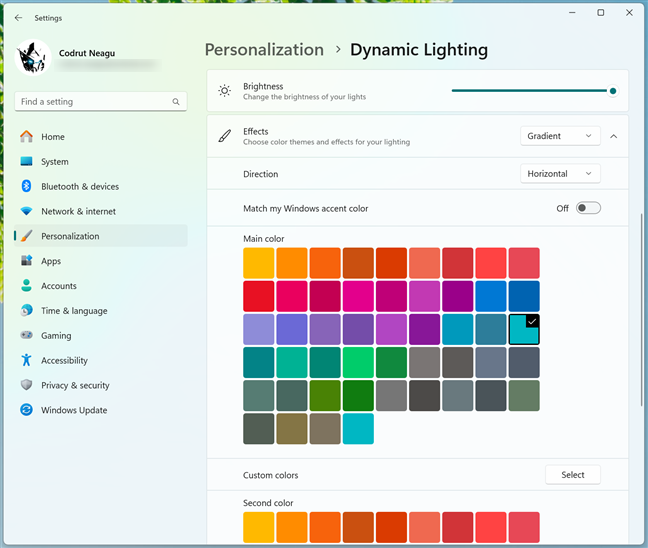
Dostosowywanie efektu świetlnego
Jeśli chcesz zastosować inny efekt świetlny lub kolor do określonego urządzenia Razer, możesz dostosować go niezależnie od pozostałych wybierając je z rzędu urządzeń u góry strony Dynamiczne oświetlenie w Ustawieniach. Aby wybrać urządzenie, po prostu kliknij lub dotknij jego nazwy. Zobaczysz wówczas listę ustawień, które dotyczą tylko tego urządzenia.
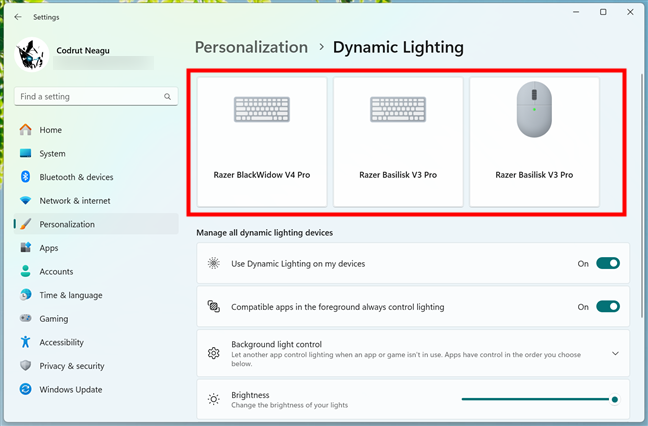
Możesz także personalizować urządzenia indywidualnie
WSKAZÓWKA: Jeśli potrzebujesz więcej szczegółów i instrukcji dotyczących dostosowywania efektów świetlnych na swoje urządzenia Razer, znajdziesz je wszystkie w tym szczegółowym przewodniku: Jak zmienić ustawienia RGB w systemie Windows 11 za pomocą funkcji Dynamic Lighting.
Kiedy skończysz, możesz możesz zamknąć zarówno aplikację Ustawienia w systemie Windows 11, jak i oprogramowanie Razer Synapse i cieszyć się ustawieniami oświetlenia RGB.
Korzyści korzystania z funkcji Dynamic Lighting w urządzeniach Razer
Dla tych, którzy wolą bardziej skomplikowane kontrolę nad oświetleniem RGB, dedykowane oprogramowanie Razer Synapse oferuje szerszy zakres opcji dostosowywania niż Dynamic Lighting. Na przykład Synapse umożliwia przypisanie różnych konfiguracji oświetlenia RGB do różnych gier lub aplikacji. Możesz też użyć Chroma Studio w Synapse, aby ustawić indywidualne efekty i kolory dla poszczególnych klawiszy. Oto rzeczy, które możesz zrobić tylko za pomocą Synapse Razera; Dynamiczne oświetlenie systemu Windows 11 jest pod tym względem znacznie bardziej proste.
Dostosowywanie efektów świetlnych w Razer Synapse Chroma Studio
Jednak dla użytkowników poszukujących prostego i ujednoliconego podejścia, Dynamic Lighting w systemie Windows 11 to doskonała funkcja oferująca kilka korzyści:
Ponieważ wykorzystuje otwarty standard HID LampArray, producenci urządzeń, tacy jak Razer, mogą używać jednego ustandaryzowanego oprogramowania sprzętowego. Użytkownicy mogą sterować oświetleniem na wielu urządzeniach za pomocą jednego interfejsu w aplikacji Ustawienia systemu Windows 11. Daje to możliwość synchronizowania oświetlenia różnych marek, nie tylko Razera, tworząc spójne i wciągające wrażenia.
Jeśli na przykład masz sprzęt do gier z oświetleniem RGB innego producenta i właśnie dodałeś nowe urządzenie Razer do swojego komputera do gier, funkcji Dynamic Lighting można użyć do zastosowania tych samych efektów i kolorów do wszystkich urządzeń, a nie tylko tych wykonane przez Razera.
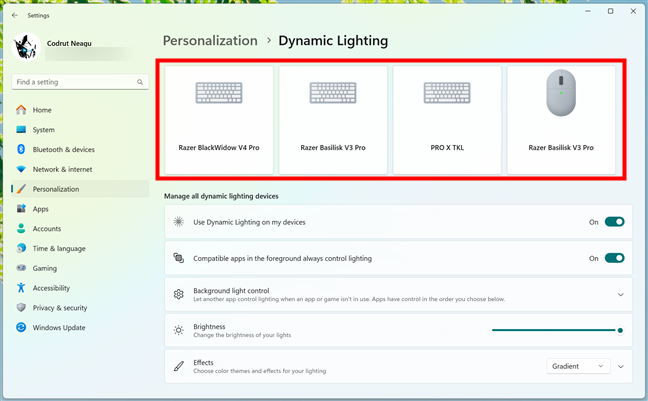
Dynamic Lighting ujednolica oświetlenie RGB wszystkich akcesoriów
To dobry pomysł, aby ujednolicić oświetlenie RGB w systemie Windows 11, nie sądzisz?
Czy używasz Dynamic Lighting na Twoje urządzenia Razer?
Podsumowując, Dynamic Lighting to mile widziany dodatek do procesu dostosowywania Twoich urządzeń Razer, oferujący łatwość obsługi i ujednolicone podejście do oświetlenia RGB. Postępując zgodnie z instrukcjami zawartymi w tym przewodniku, możesz łatwo skonfigurować swoje urządzenia Razer, aby w pełni wykorzystać tę funkcję i spersonalizować swój komputer do gier tak, jak lubisz. Czy korzystasz z Dynamic Lighting, czy wolisz opcje Razer Chroma RGB? Daj mi znać w sekcji komentarzy poniżej.
Powiązane artykuły
Wstaw